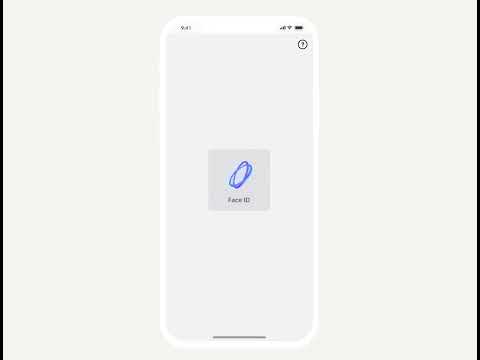Denne wikiHow lærer dig, hvordan du ser de YouTube -videoer, du har indstillet til private, når du bruger en iPhone eller iPad. Du lærer også, hvordan du får adgang til en andens private video, hvis du har webadressen.
Trin
Metode 1 af 2: Visning af dine egne private videoer

Trin 1. Åbn YouTube på din iPhone eller iPad
Det er det hvide ikon med et rødt rektangel og en hvid trekant indeni. Du finder det normalt på startskærmen.

Trin 2. Tryk på Bibliotek
Det er i nederste højre hjørne af skærmen.

Trin 3. Tryk på Mine videoer
En liste over alle dine videouploads vises.

Trin 4. Rul ned til en video med et hængelåsikon
Dette ikon vises kun på videoer, der er markeret som private.

Trin 5. Tryk på videoen for at åbne den
Du kan nu se din private video.
Metode 2 af 2: Visning af en andens private video

Trin 1. Spørg ejeren om webadressen
Du skal bruge den direkte webadresse til videoen for at se den.

Trin 2. Tryk på URL'en
Dette åbner videoen på YouTube.